Números de serie
Asignar nº de serie al artículo
Debemos ir a Almacén > Artículos, rellenar los campos básicos para «Crear artículo» y marcar la casilla de «Número de serie» en la parte inferior de la pestaña «Datos Generales».
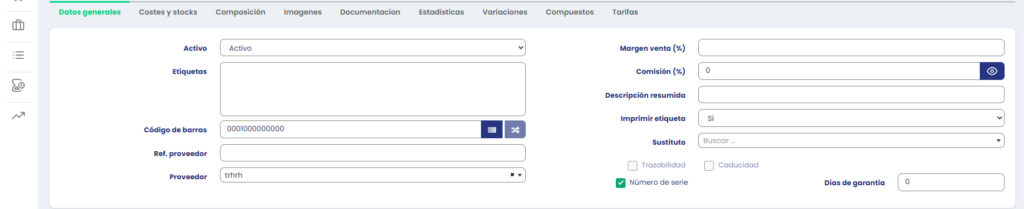
Creamos o actualizamos el artículo pulsando el botón «Crear/Editar». Luego, volvemos a entrar en el artículo y aparecerá una nueva pestaña llamada «Número de series». Entramos en ella, pulsamos «Nuevo número de serie» e introducimos el nuevo número.
Los números de serie solo se pueden asignar a productos que tengan stock y son únicos por cada artículo.
Regulación
Para acceder a las regulaciones, debemos ir a Almacén > Regulaciones.
Pulsamos en «Nuevo» y, una vez en la pantalla, seleccionamos el almacén donde queremos hacer la regularización. Indicamos el artículo y, en el campo «Cantidad», introducimos el stock real que tenemos en el almacén. Por ejemplo, si la plataforma muestra un stock de 3 y en realidad tenemos 5, escribimos 5. En «Regularizado» aparecerá la diferencia (2 en este caso).

Esto también se puede usar para restar stock en la plataforma, pero solo funciona con artículos que tienen número de serie.
También debemos indicar el motivo de la regularización. Los motivos se pueden crear desde Configuraciones > Artículos > Motivos de regularización.
Una vez introducidos estos datos, se solicitará un número de serie por cada unidad añadida, o se eliminará uno por cada unidad restada. Después, pulsamos «Crear» para grabar los cambios.
